4 geriausi būdai, kaip pašalinti „iPhone“ naujinimo įstrigimą
Viena iš labiausiai paplitusių „iOS“ įrenginių problemų yraįstrigti atnaujinimo metu. Kai kurie vartotojai yra taip įpratę, kad net nesusimąsto, kai įrenginys rodo klaidos pranešimą „iOS“ atnaujinimo metu. Bet įprasta ar ne, tai yra problema, o naujiems vartotojams, jei „iPhone“ naujinys įstrigęs, bus labai šokiruojantis. Tačiau nebereikia jaudintis, toliau aptariami keli labai veiksmingi sprendimai, kurie padės visiškai išspręsti problemą ir tada galėsite bandyti dar kartą įdiegti naują naujinį.
1 dalis. Galimos „iPhone“ naujinimo įstrigusios problemos, su kuriomis galite susidurti
Jūsų priežastys gali būti daugybė„iPhone“ įstrigti atnaujinimo ekrane, tačiau procedūros metu taip pat galite įstrigti. Dažniausiai skirtingiems vartotojams ši problema labai skirtinga.
Toliau pateikiamos kelios „iPhone“ įstrigusios problemos:
- „iPhone“ įstrigo tikrinant atnaujinimą
- „iPhone“ įstrigo atnaujinant užklausą
- „iPhone“ naujinys įstrigo ant „Apple“ logotipo
- „iPhone“ naujinimas įstrigo laukiant „iPhone“
- „iPhone“ naujinys įstrigo ant „iTunes“ logotipo
- „iPhone“ naujinys įstrigo pakrovimo ekrane
- „iPhone“ naujinys įstrigo atnaujinant „iCloud“ parametrus
2 dalis: Kaip pašalinti „iPhone“ naujinimo įstrigimą
Praktiškai tokių problemų sprendimas gali būtiapibendrinta į 3 žodžius „Restart“, „Restore“ ir „Reset“. Iš esmės nėra jokių kitų galimybių, jei norite, kad „iPhone“ įstrigtų konkrečiame ekrane ir negalėtumėte iš naujo paleisti įrenginio įprastu būdu, „iPhone“ reikia paleisti iš naujo, tada padarykite „Force Restart“. Jei tai neveikia, turite atkurti įrenginį, o paskutinė galimybė yra atkurti įrenginį.
1 sprendimas: Priverskite iš naujo paleisti „iPhone“ ir ištrinkite programinės įrangos naujinį
Jei „iPhone“ įstrigo atnaujinimo režime, galite pabandytiNorėdami priversti iš naujo paleisti įrenginį ir greičiausiai po jo vėl paleidimo jis nebebus įstrigęs. Priverstinis paleidimas gali atsikratyti daugybės problemų, tačiau skirtingose „iPhone“ versijose „Force Restart“ seka yra skirtinga, mes išvardijome kiekvieną iš jų:
Tik „iPhone 6“ ar ankstesnėms versijoms:
1 veiksmas: bakstelėkite ir paspauskite maitinimo mygtuką ir pagrindinį mygtuką.
2 veiksmas: palaukite, kol ekrane pamatysite slankiklį.
3 žingsnis: Netrukus ekranas taps visiškai juodas, tačiau reikia laikyti mygtukus tol, kol vėl pamatysite „Apple“ logotipą.
4 žingsnis: Dabar galite atleisti mygtukus, „Force Restart“ yra baigtas.
Tik „iPhone 7“ ir „7 Plus“:
„IPhone“ ir „iPhone 7 Plus“ viskas šiek tiek skiriasi, nes jame nėra fizinio „Home“ mygtuko;
1 veiksmas: bakstelėkite ir paspauskite maitinimo ir garso mažinimo mygtuką.
2 veiksmas: laikykite juos tol, kol ekranas pasidarys juodas ir bus matomas „Apple“ logotipas.
3 žingsnis: Po to galėsite juos atleisti, kai „Force Restart“ bus baigtas.
Tik „iPhone 8“ ar naujesnėms versijoms:
Šiose naujose „iPhone“ versijose viskas kardinaliai pasikeitė. Taigi, procedūra bus visiškai kitokia nei ankstesnės;
1 žingsnis: Pirmiausia bakstelėkite garsumo didinimo mygtuką, tada - garsumo mažinimo mygtuką.
2 veiksmas: tada bakstelėkite ir paspauskite mygtuką „Šonas“, ekranas pasidarys juodas.
3 veiksmas: laikykite nuspaudę, kol ekrane vėl pasirodys „Apple“ logotipas.
4 žingsnis: Dabar galite atleisti mygtuką, kai „Force Restart“ bus baigtas.

Įprastais atvejais tokios problemos ištaisomostiesiog Priverstinai paleiskite įrenginį iš naujo. Kartą ji vėl paleidžiama, kad ekranas „Atnaujinti įstrigtą“ vėl tampa normalus. Bet jei jūsų „iPhone“ vis dar kovoja su problema, turite ištrinti programinės įrangos naujinį ir bandyti dar kartą iš pradžių.
1 veiksmas: eikite į „Nustatymai“, tada eikite į „Bendrieji“.
2 veiksmas: čia pasirinkite „iPhone Storage“ ir ištrinkite „iOS“ naujinį iš savo iPhone.
3 žingsnis: Tiesiog bakstelėkite „Ištrinti naujinimą“ ir atnaujinimas bus ištrintas.
Dabar, kai atnaujinimas buvo ištrintas, turite grįžti į „Bendrieji“ iš „Nustatymų“ ir paspausti „Programinės įrangos naujinimas“. Dabar atsisiųskite naują atnaujinimo kopiją ir pabandykite ją įdiegti dar kartą.
2 sprendimas: pabandykite atnaujinti sistemą naudodami „iTunes“
Jei „iPhone“ naujinys įstrigo ant „Apple“ logotipo, tada jūsturi išbandyti kitą metodą, kaip atnaujinti įrenginį. Su tokiomis situacijomis vartotojai dažniausiai susiduria, jei atnaujina „iOS“ naudodamiesi OTA, taigi atnaujinimas per „iTunes“ bus daug geresnis pasirinkimas.
1 žingsnis: pirmiausia turite atnaujinti „iTunes“ programą kompiuteryje, jei tam tikrą laiką jos neatnaujinote, tai padidins programos našumą ir efektyvumą.
2 veiksmas: Tada prijunkite įrenginį prie kompiuterio ir paleiskite „iTunes“ programą.
3 žingsnis: „iTunes“ automatiškai aptinka „iPhone“, tada turite eiti į „iTunes“ skydelį ir kairėje skydelio pusėje spustelėti „Santrauka“.
4 veiksmas: spustelėkite „Patikrinkite atnaujinimus“. Visi turimi atnaujinimai bus matomi jums, tada jums tereikia spustelėti Atsisiųsti ir atnaujinti.

5 žingsnis: Jūsų tikriausiai paprašys „iPhone“ slaptažodžio, tiesiog pateikite jį paprašę.
3 sprendimas: sutvarkykite „iPhone“ naujinimo įstrigimą be duomenų praradimo
Jei kurio nors iš aukščiau pateiktų sprendimų nepavyksta ištaisytijūsų „iPhone“ ir įrenginyje vis dar rodomas „įstrigęs„ iOS “naujinimas“, tada mes esame gana tikri, kad jūsų „iPhone“ operacinė sistema yra stipriai pažeista. Galite nunešti į artimiausią „Apple“ palaikymo centrą ir jie išspręs už jus, tačiau jei jūsų „iPhone“ garantija neteks galios, įmonė ims jums didelius pinigus už įrenginio taisymą.
Geriau bus naudoti gerą sistemąAtkūrimo programinė įranga norint išspręsti „iOS“ problemą. Tai labai paprasta ir tiesi procedūra, ir kiekvienas galės tai padaryti. Norėdami pataisyti „iOS“ naudosite https://www.tenorshare.com/products/reiboot.html, trečiosios šalies programinę įrangą, turinčią milžinišką reputaciją. Procedūra aptariama žemiau:
1 žingsnis: Jei jau atsisiuntėte ir įdiegėte „ReiBoot“ savo kompiuteryje, tada vienintelis dalykas, kurį jums reikia padaryti, yra prijungti „iPhone“ prie kompiuterio ir paleisti „ReiBoot“.
2 veiksmas: Kai „ReiBoot“ aptinka „iPhone“, pasirinkite „Remontas operacinė sistema“.
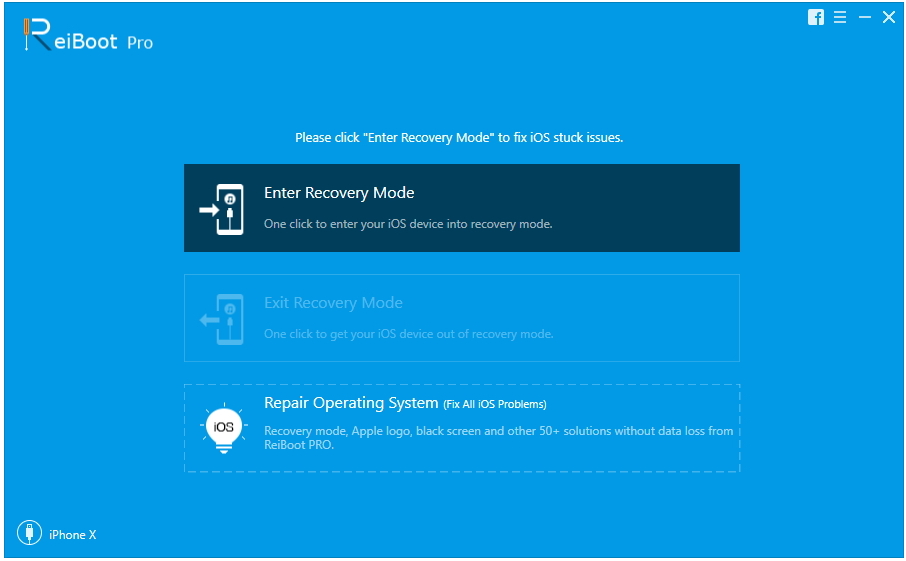
3 žingsnis: Tada spustelėkite „Pradėti taisymą“, kad tęstumėte. Dabar jūs turite gauti procedūrai reikalingą programinės įrangos paketą.
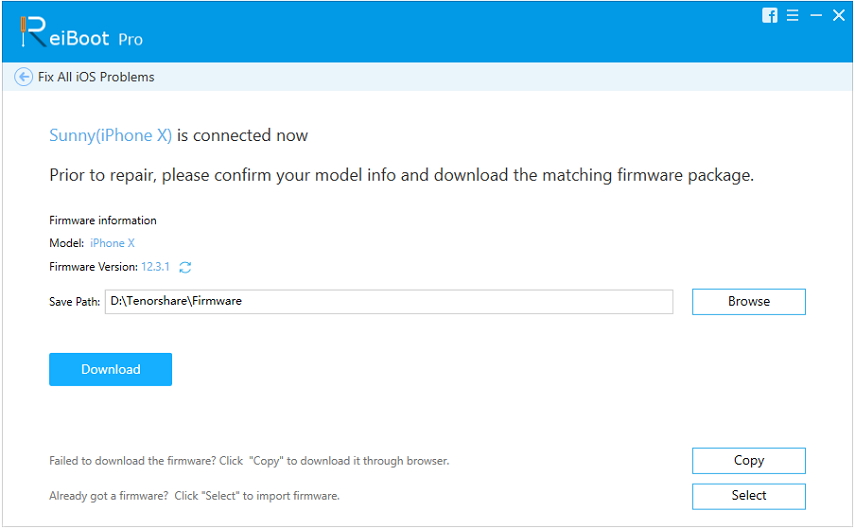
4 veiksmas: programinė įranga yra didelis failas ir atsisiųsti reikės šiek tiek laiko, tačiau atsisiųsdami galite tiesiog spustelėti „Remontas dabar“, kad pradėtumėte atkūrimo procesą.
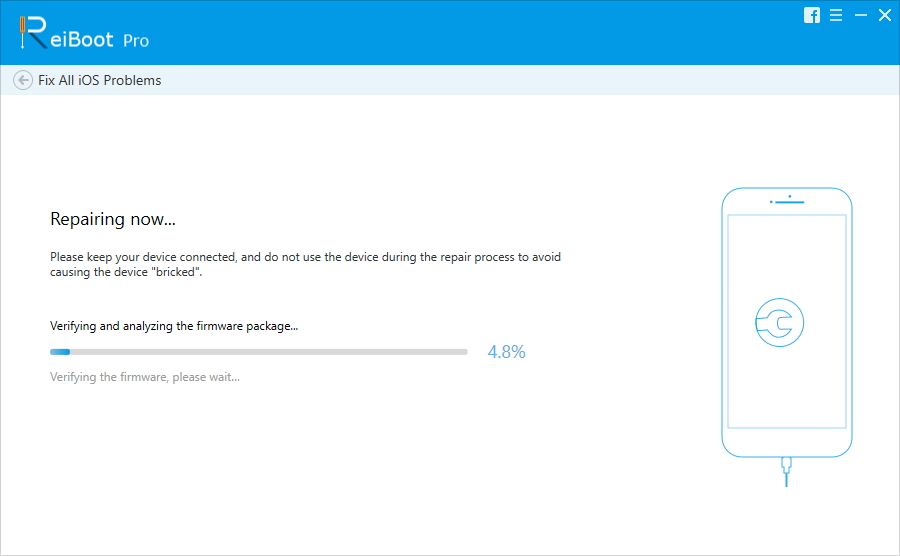
Kaip matote, labai paprasta procedūra, bet labai efektyvi. Jei jūsų „iPhone“ „iOS“ yra sugadinta, „ReiBoot“ tai ištaisys kuo greičiau, neištrindami duomenų iš savo „iPhone“.
4 sprendimas: DFU atkūrimas naudojant „iTunes“
Jei „iPhone“ įstrigo atnaujintas prašymas ir esateJei negalite ištaisyti įrenginio, jūsų paskutinė galimybė yra įjungti įrenginį į DFU režimą ir atkurti įrenginį naudojant „iTunes“. Tikimybė ištaisyti įrenginį naudojant šį metodą yra labai didelė, nes „DFU Mode“ naudoja „Apple“ palaikymo centro ekspertai, norėdami išspręsti „iOS“ problemas.
Deja, įdėjus įrenginį į DFURežimas ištrins visus duomenis iš įrenginio, todėl prieš pradėdami procedūrą, norėdami pasidaryti įrenginio atsarginę kopiją, rekomenduojame naudoti tinkamą duomenų tvarkymo įrankį „Tenorshare iCareFone“.
Padarę atsarginę kopiją, galite „iPhone“ įjungti DFU režimą, tačiau būdas patekti į DFU režimą įvairiuose įrenginiuose skiriasi, jie yra išdėstyti žemiau.
„IPhone 6“ ir naujesnėms versijoms:
1 veiksmas: pirmiausia turite išjungti įrenginį ir USB kabeliu prijunkite jį prie kompiuterio.
2 žingsnis: Dabar bakstelėkite ir paspauskite „Pagrindinis“ ir „Užrakto“ klavišus 8 sekundes.
3 žingsnis: Po to palikite „Lock“ klavišą, tačiau laikykite nuspaudę mygtuką „Pagrindinis“.
4 veiksmas: galiausiai, kai ekranas pasidarys juodas, atleiskite mygtuką, kai įėjote į DFU režimą.
„IPhone 7“ ir „7 Plus“:
1 veiksmas: Kaip įprasta, išjunkite ir prijunkite įrenginį prie kompiuterio.
2 veiksmas: Tada 8 sekundes palaikykite paspaustą ir šoninį, ir garsumo mažinimo klavišus.
3 žingsnis: Po to palikite klavišą „Side“, tačiau laikykite nuspaudę garsumo mažinimo mygtuką.
4 žingsnis: Pagaliau ekranas pasidarys juodas ir tada galėsite atleisti mygtuką.
„IPhone 8“ ir naujesnėms versijoms:
1 veiksmas: išjunkite ir prijunkite įrenginį, tada greitai bakstelėkite Garsumo stiprinimas, tada greitai bakstelėkite garsumo mažinimo mygtuką.
2 veiksmas: Tada laikykite paspaudę mygtuką „Side“ ir laukite, kol ekranas užmigs, tada laikykite nuspaudę garsumo mažinimo mygtuką.
3 žingsnis: Po 5 sekundžių palikite šoninį klavišą.
4 žingsnis: Dabar, kai ekranas yra visiškai juodas, galite atleisti klavišą, kai įėjote į DFU režimą.
Tai yra keletas būdų, kaip įjungti „iPhone“ į DFU režimą, iškart įėjus į DFU režimą, „iTunes“ jums praneš, kad aptiko įrenginį atkūrimo režimu.
Kai pasirodys šis pranešimas, tiesiog spustelėkite „Atkurti“, jei norite atkurti įrenginį naudodami „iTunes“.
Dabar tiesiog bakstelėkite „Atkurti ir atnaujinti“.
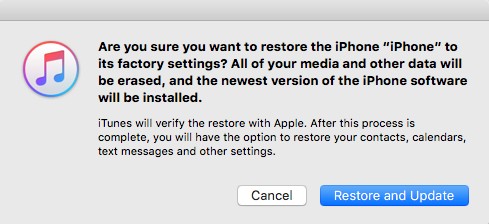
Įstrigti atliekant „iOS“ atnaujinimą yra labaidažna problema „iOS“ vartotojams. Ilgalaikiai „iOS“ vartotojai bent kartą yra susidūrę su tokia situacija. Tačiau šios tam tikros problemos sprendimas yra labai paprastas: dažniausiai vykdant „Force Restart“ arba pakeitus atnaujinimo tvarką, visa problema išsprendžiama. Bet tiems, kuriems gaila vis tiek įstrigti tokioje situacijoje, galite naudoti DFU režimo atkūrimą, norėdami ištaisyti įrenginį, tačiau tai ištrins visus duomenis iš įrenginio. Taigi, geresnis pasirinkimas bus naudoti „Tenorshare ReiBoot“, kad ištaisytumėte „iOS“, išlaikydami visus savo duomenis.









